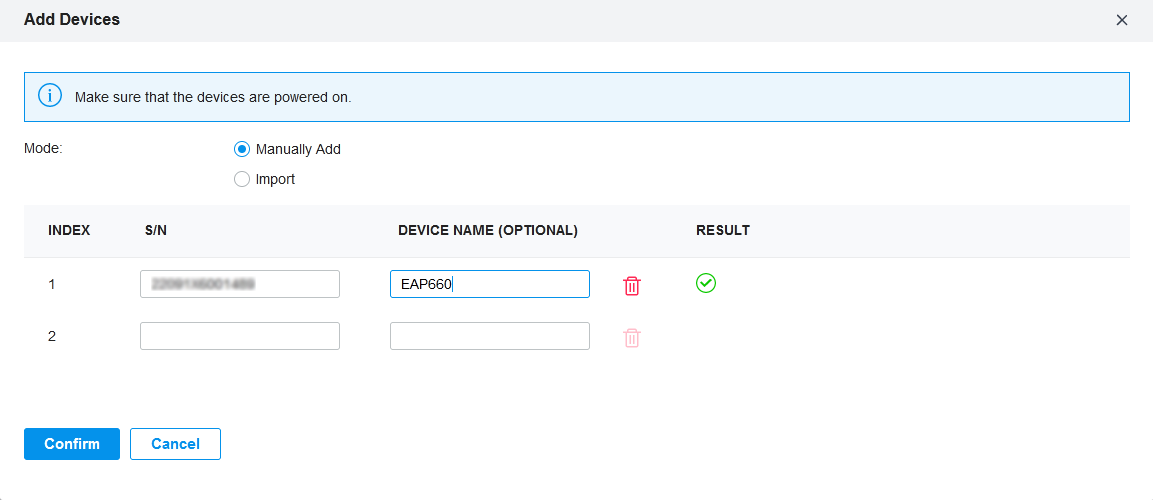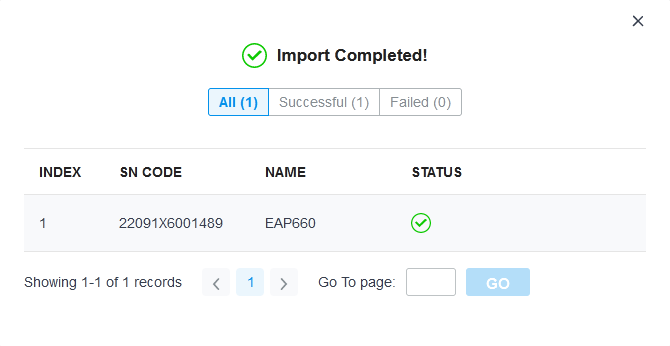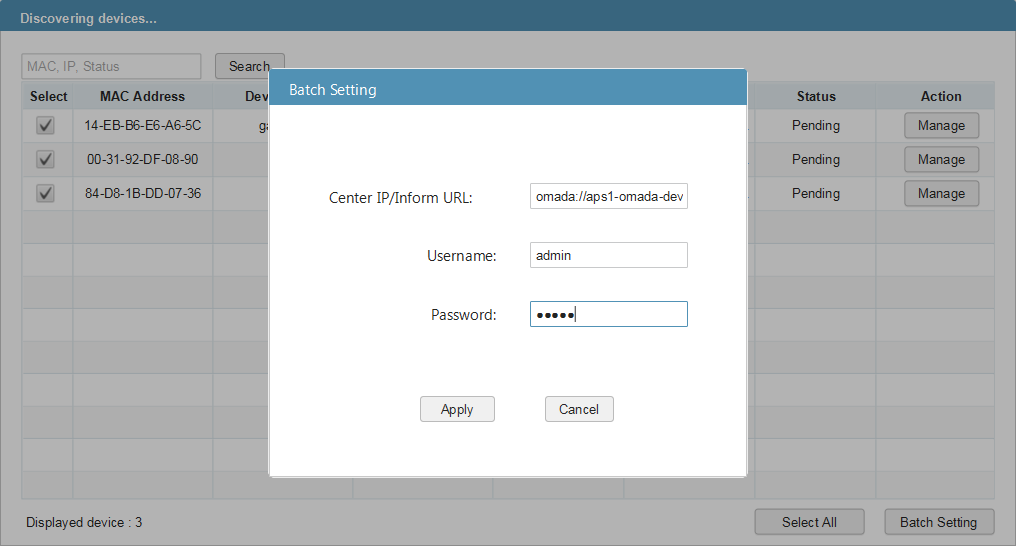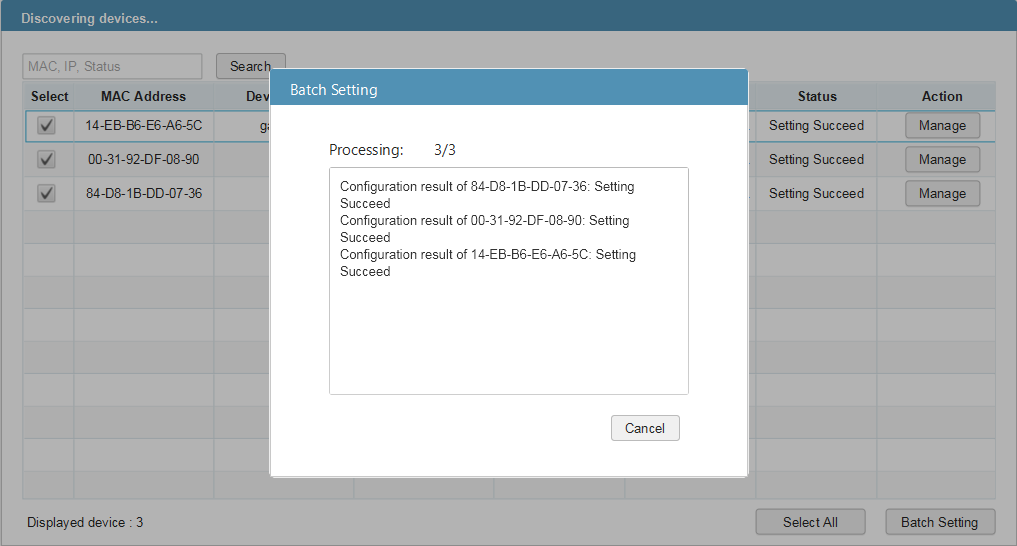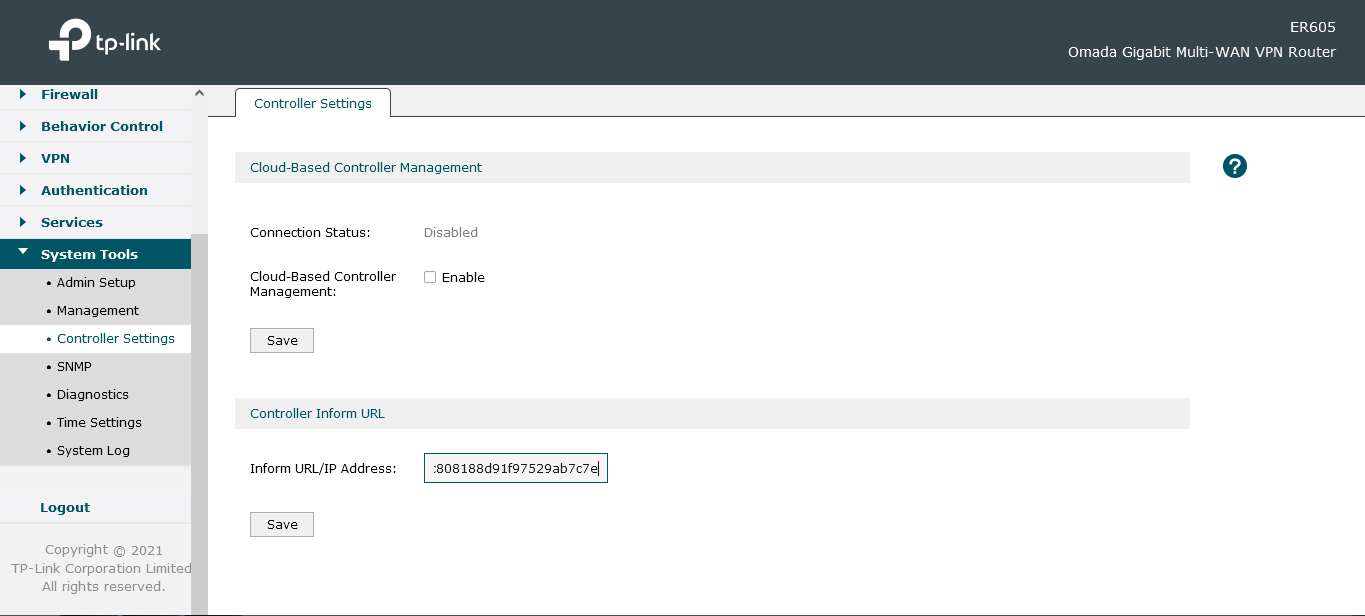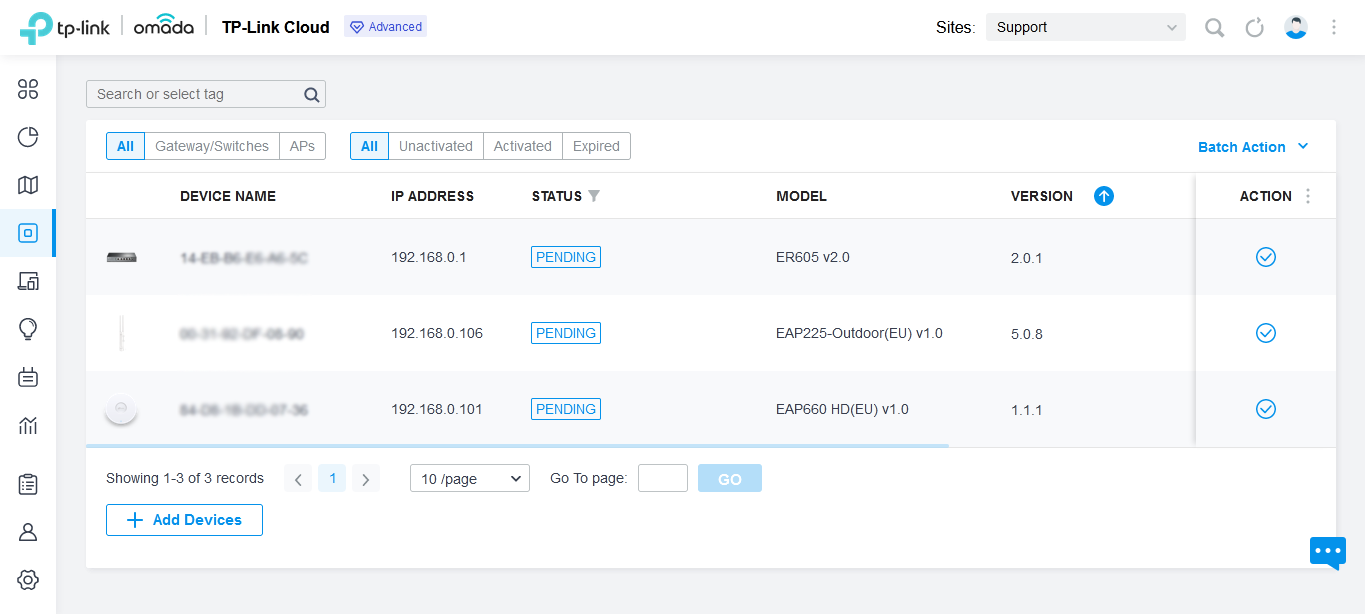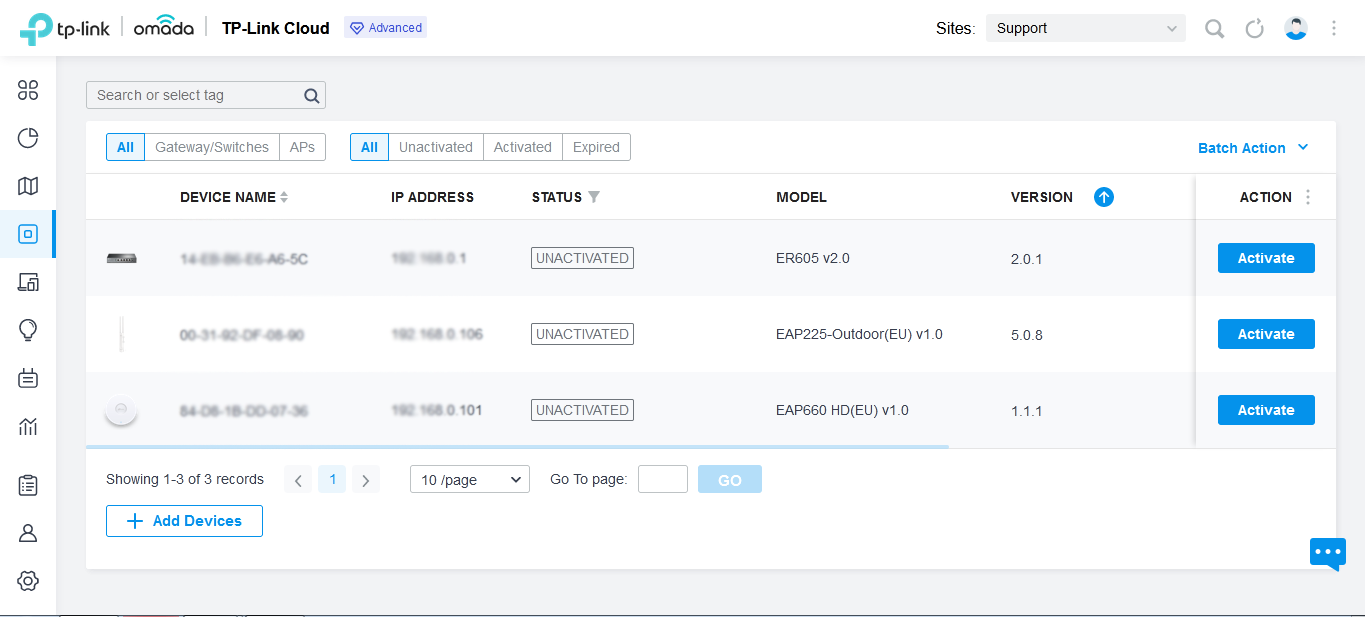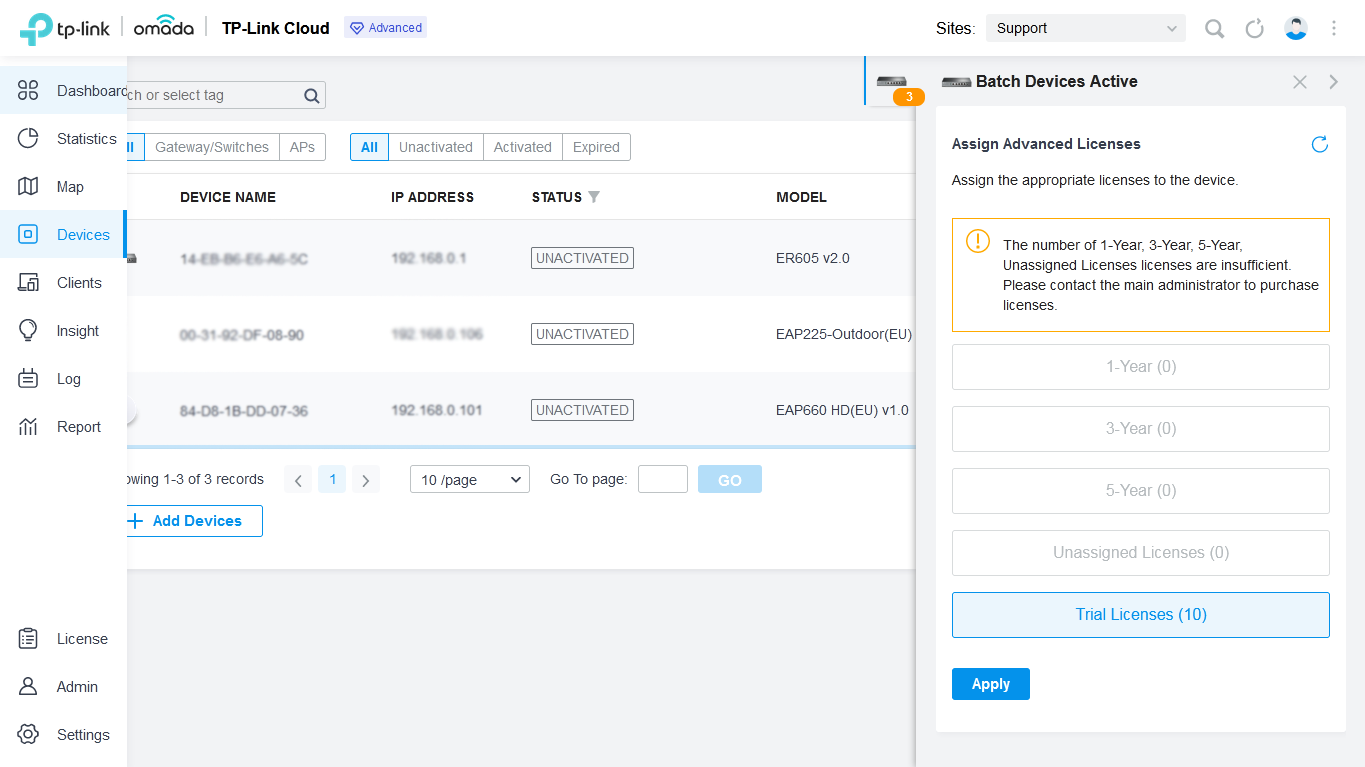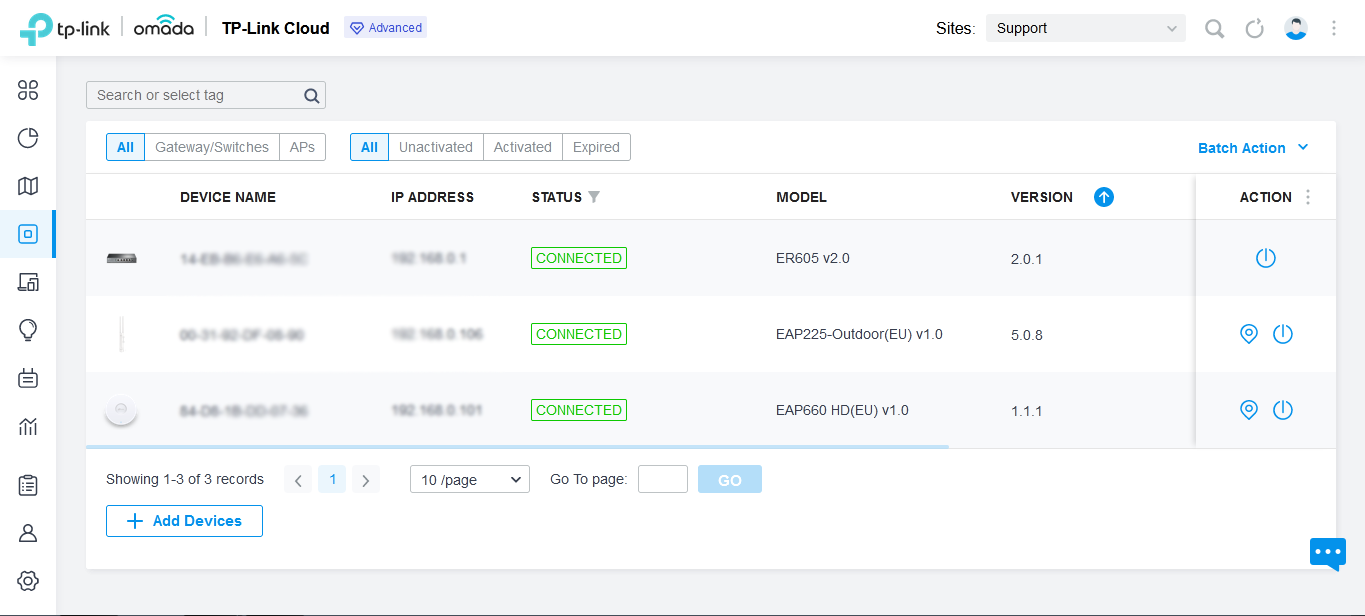El Controlador basado en la Nube (CBC) de Omada, que existe completamente en la nube para la plataforma de redes definidas por software (SDN) de Omada, proporciona 100% centralizado
administración en la nube de puntos de acceso Omada, Switch JetStream y routers Omada. Todo controlado desde una única interfaz.
Para administrar su red con CBC, el proceso general es:
1) Preconfigurar CBC;
2) agregar dispositivos Omada;
3) asignar licencias para activar la gestión. Consulte la Guía de implementación del controlador basado en la nube de Omada para implementar su CBC.
Paso 1. Preconfigurar CBC
Primero, debe crear su CBC y obtener las licencias, que no se presentarán aquí. Durante el Asistente de configuración rápida de su CBC, puede agregar dispositivos Omada a través de SN, que se describirá más adelante.
Después de eso, se recomienda preconfigurar las redes cableadas para evitar anomalías en la red después de adoptar los dispositivos. Específicamente, primero debe elegir el modelo de su Omada Gateway, configurar el puerto WAN y completar la configuración de Internet de acuerdo con los requisitos de su ISP.Es posible que también deba configurar la LAN de acuerdo con los requisitos de su red local.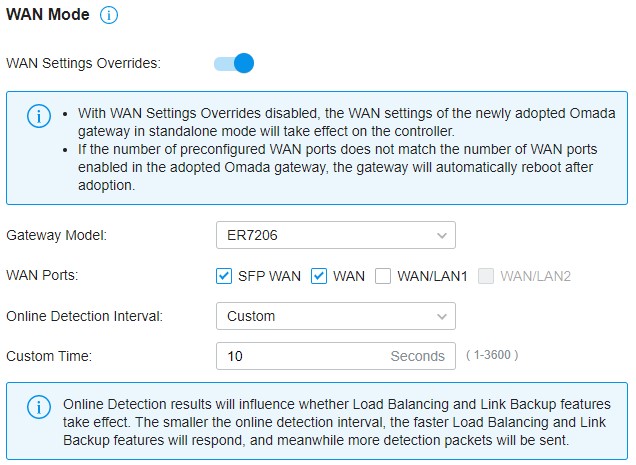
También puede elegir configurar todas las funciones requeridas ahora, pero asegúrese de que la VLAN, ACL, Portal y otras configuraciones que configure no hagan que los dispositivos Omada no puedan acceder a Internet, de lo contrario, CBC puede perder la conexión con el dispositivos y es posible que tenga que restablecerlos por hardware.
Paso 2. Agregue dispositivos Omada
Hay cuatro métodos para agregar dispositivos Omada a su CBC.
Asegúrese de que sus dispositivos Omada sean compatibles con CBC; consulte Dispositivos CBC para conocer todos los modelos compatibles.
1 Agregar dispositivos a través de SN
1.1 Preparación
Los dispositivos Omada se pueden agregar a su CBC en modo de restablecimiento de fábrica y asegúrese de que tengan acceso a Internet.
Si ya lo configuró en el modo independiente, reinícielo o visite la interfaz independiente y habilite la función "Administración del controlador basada en la nube" en la configuración del controlador.
- Omada Gateway
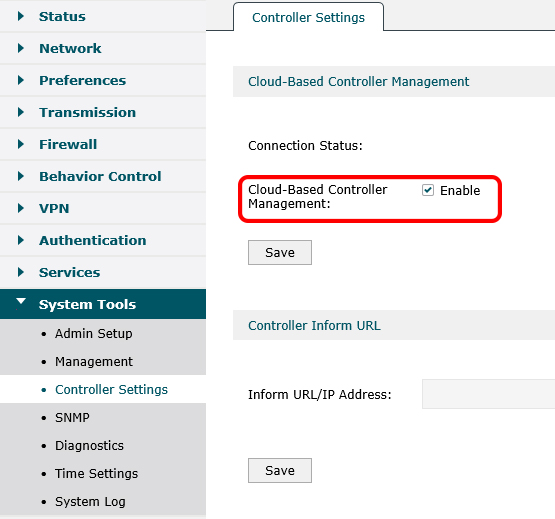
- JetStream Switch
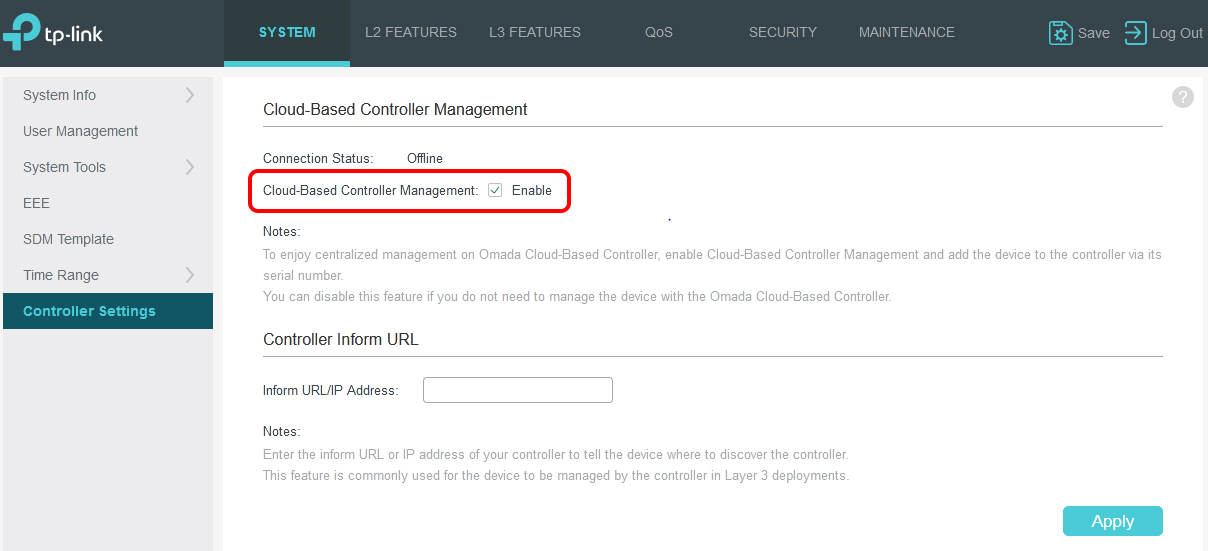
- Omada EAP
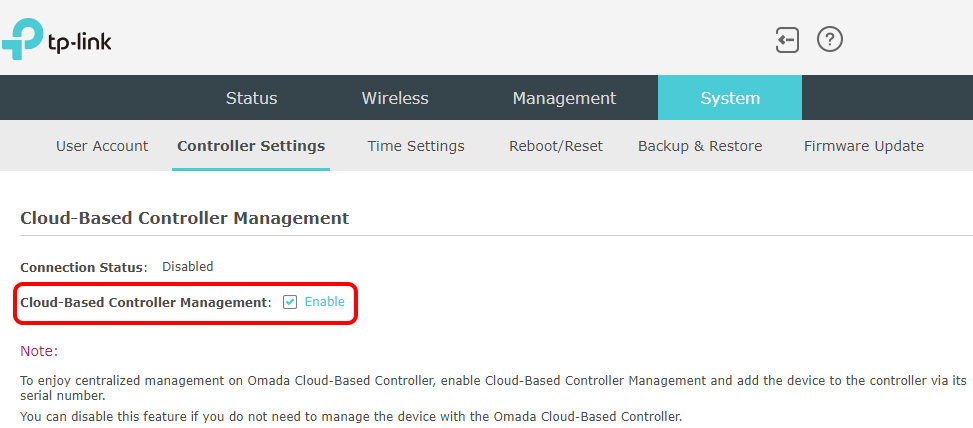
1.2 Entrada de SN (Número de Serie)
Vaya a Dispositivos, haga clic en "+ Agregar dispositivos".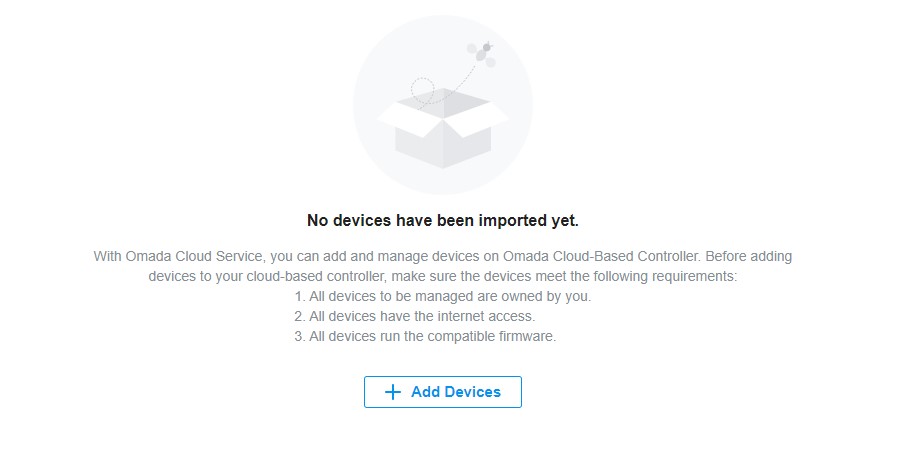
Luego, agregue el SN de sus dispositivos manualmente y CBC mostrará el resultado.
Dispositivos el estado está listo para ser importado.
el estado está listo para ser importado.
También puede seleccionar "Importar", descargar la plantilla y completar la información de sus dispositivos. Luego, importar el archivo.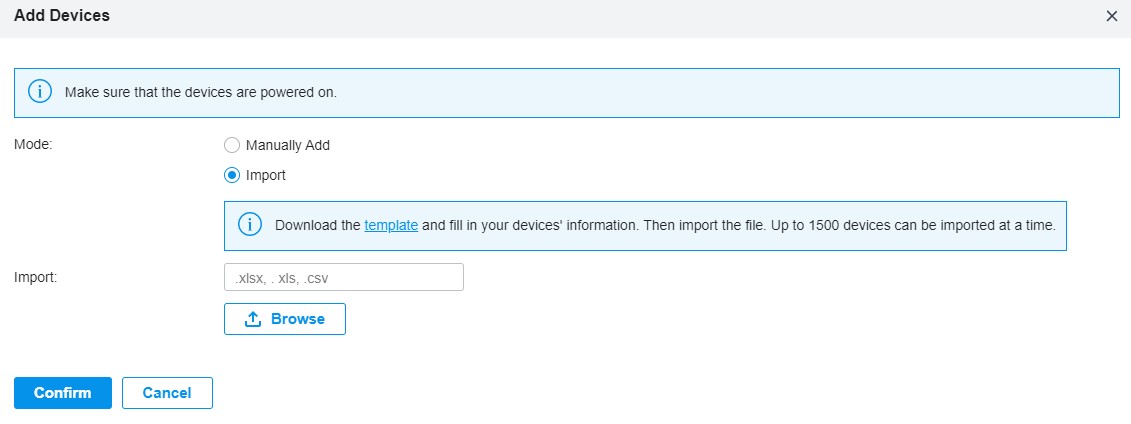
Si hay un mensaje de error, resuelva el problema de acuerdo con la información del error y vuelva a intentarlo. Si solo enciende los dispositivos. Es posible que aún no estén conectados a CBC.Es posible, que los dispositivos estén desconectados. Espere unos minutos y vuelva a intentarlo.
Haga clic en "Confirmar" y CBC intentará importar los dispositivos y mostrará los resultados de la importación.
2 Utilice la utilidad de descubrimiento de Omada
Cuando el dispositivo Omada y el controlador Omada SDN están en redes diferentes, la utilidad Omada Discovery ayuda a los dispositivos Omada a comunicarse con el controlador. La utilidad también puede ayudar a los dispositivos Omada a comunicarse con su CBC.
2.1 Descargar e instalar la utilidad Omada Discovery
Descargue la última versión de Omada Discovery Utility del sitio web: : https://www.tp-link.com/support/download/omada-software-controller/#Omada_Discovery_Utility
Luego, siga las FAQ para instalar Java y ejecutar la utilidad en una PC conectada a la misma red que sus dispositivos Omada.
Después de un tiempo, verá todos los dispositivos Omada en la red en la Utilidad. Selecciónelos todos y haga clic en "Configuración por lotes". Ahora necesita obtener la URL de información de su CBC.
2.2 Obtenga la URL de informe de su CBC
Inicie sesión en Omada Cloud, haga clic en su CBC .Luego, vaya a Detalles, puede ver la URL de información de CBC.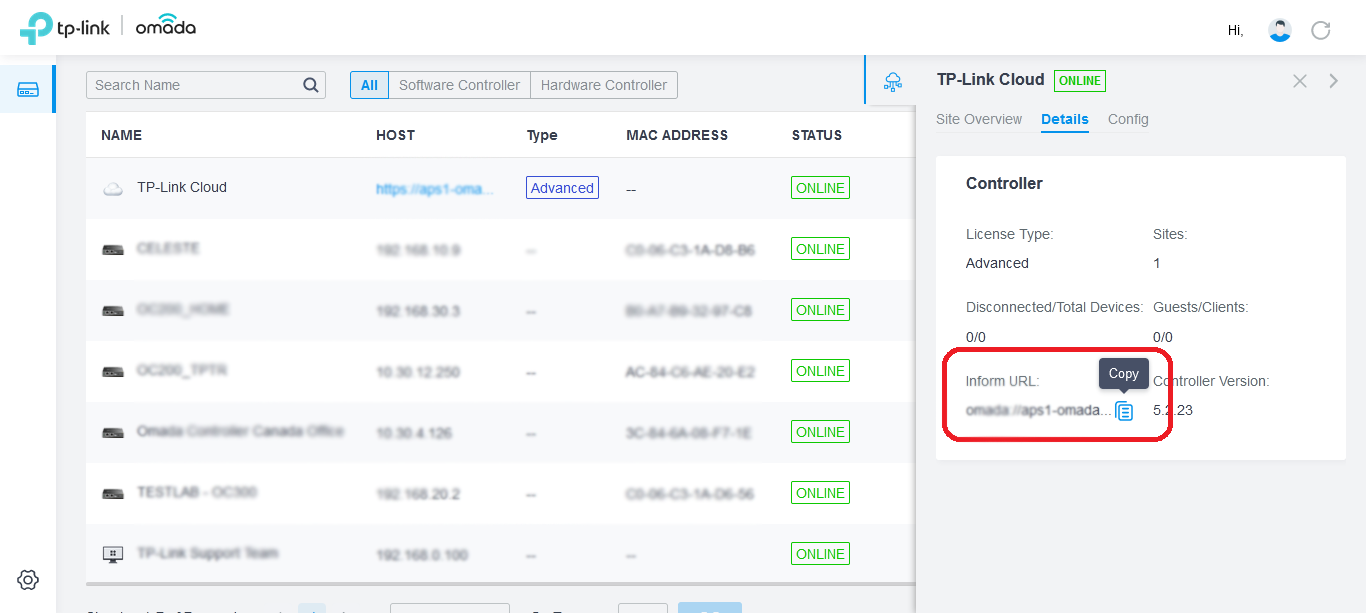
Haga clic en el botón "Copiar". Luego, péguelo en la Utilidad, ingrese el nombre de usuario y la contraseña (ambos "admin" por defecto) y haga clic en "Aplicar". Luego, la Utilidad intentará adoptar los dispositivos y proporcionar la URL de información, usted será capaz de ver el resultado del ajuste.
3 Utilice la interfaz independiente
Puede usar este método si tiene una pequeña cantidad de dispositivos o si ya tiene dispositivos que se ejecutan en el modo independiente.
Como se muestra en las figuras del Capítulo 1.1. También hay una configuración de "Informar URL/dirección IP" en "Configuración del controlador" en la interfaz independiente. Puede consultar el Capítulo 2.2 para obtener la URL de información de su CBC y pegarla en la configuración "URL/Dirección IP de información".Luego, el dispositivo se comunicará con su CBC.
Nota: Dado que su dispositivo ya se ha estado ejecutando en modo independiente, la contraseña debe haber sido modificada. Cuando CBC intente adoptarlo.Ingrese el nombre de usuario y la contraseña correctos.
4 Utilice el comando CLI
El Switch JetStream admite la configuración de la URL de información de CBC a través del comando "controller inform-url [controller-url]", que debe ejecutarse en el modo de configuración global. A continuación se muestra un ejemplo:
Switch (config)# controller inform-url omada://xxx-omada-device.tplinkcloud.com?dPort=29810&mPort=443&omadacId=xxxxxxxxxxxxxxxxxxxxxxxxxxxxx
Paso 3. Adopte y administre dispositivos Omada
Ahora puede ver los dispositivos Omada agregados en la página Dispositivos,
Haga click en ![]() para adoptar, o elija "Acción por lotes" para la adopción por lotes.
para adoptar, o elija "Acción por lotes" para la adopción por lotes.
CBC intentará adoptar los dispositivos utilizando el nombre de usuario y la contraseña predeterminados "admin". Si los ha modificado anteriormente.Deberá ingresar el nombre de usuario y la contraseña correctos.
Después de eso, el estado de los dispositivos cambiará de Pendiente a Adoptando. Luego, Aprovisionando y finalmente a Desactivado.
Ahora, puede hacer clic en el botón "Activar" para asignar licencias a los dispositivos. También puede elegir "Acción por lotes" para la activación por lotes.
Después de que se asignen las licencias, CBC continuará adoptando los dispositivos y, después de un período de tiempo, el estado de los dispositivos finalmente se convertirá en Conectado. Durante este tiempo, sus dispositivos pueden reiniciarse o puede perder la conexión a Internet, lo cual es normal.
Ahora que sus dispositivos Omada se han agregado correctamente a CBC, puede configurar algunas otras funciones avanzadas y puede monitorear y administrar su red a través de CBC en cualquier momento y en cualquier lugar.